如何在Windows10上连接无线网络
在我们使用win10系统的时候,连接wifi的功能也是我们比较常用的。有些小伙伴可能还不知道win10怎么连接wifi,小编觉得我们可以在wim10电脑的设置中找到网络和Internet进行相关的设置,或者是在运行中使用services.ms服务进行修改。具体步骤就来看一下小编是怎么做的吧~希望可以帮助到你。
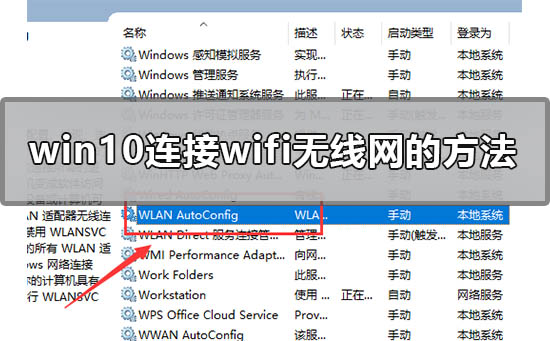

windows10连接wifi无线网的方法
方法一
1、在桌面按组合键Win+R打开运行,输入services.msc回车。
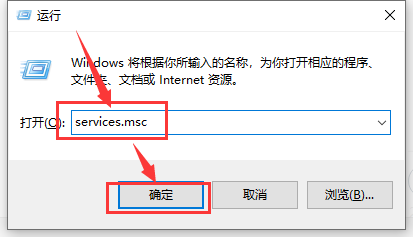
2、接着会打开下面的服务列表,找到WLAN AutoConfig服务,此服务就是Win10系统下的无线网络服务。
从服务描述中可以了解到此服务被停止会导致计算机上的所有WLAN适配器无法访问Windows网络连接,从而导致无线网络无法连接和配置。
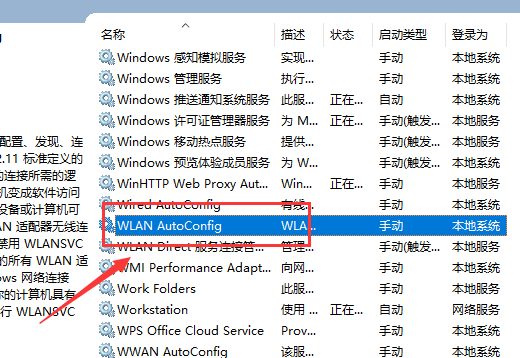
3、左键双击打开这项服务的属性页面,在常规中,将启动类型修改为默认的自动,然后点击启动来开启此服务
然后点击应用,确定,保存更改,这样就可以开启无线网络服务了。
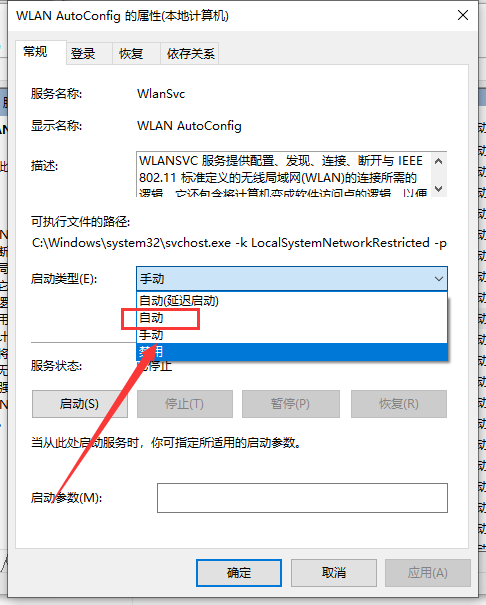
4、这样我们就开启了。
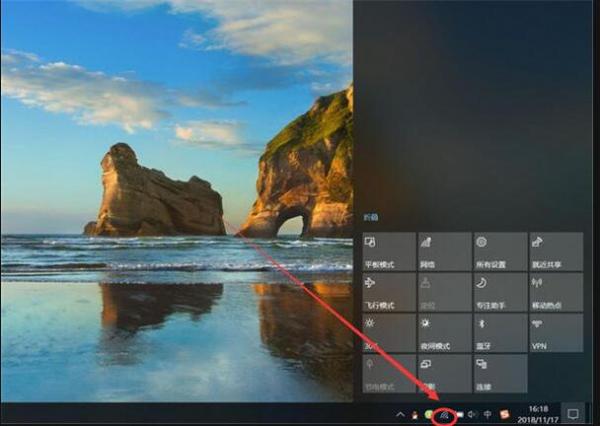
方法二
1、找到电脑的设置并打开。
2、点进去之后点击网络和Internet。
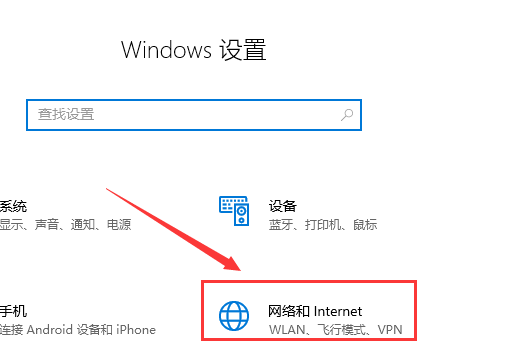
3、然后点击WLAN如图所示。
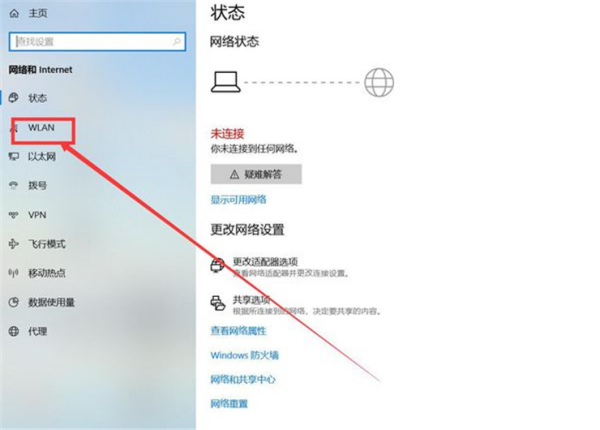
4、然后点击打开就行了。
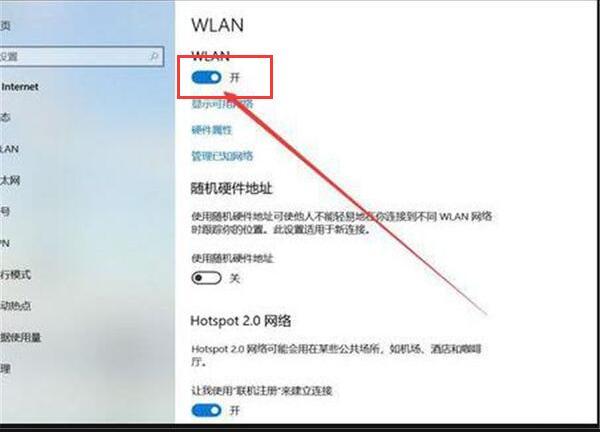
更多win10连接wifi相关信息:
>>>win10更新后无法连接WiFi
>>>Win10怎么查看WiFi密码
>>>win10系统笔记本WiFi老是自动掉线
以上是如何在Windows10上连接无线网络的详细内容。更多信息请关注PHP中文网其他相关文章!

热AI工具

Undresser.AI Undress
人工智能驱动的应用程序,用于创建逼真的裸体照片

AI Clothes Remover
用于从照片中去除衣服的在线人工智能工具。

Undress AI Tool
免费脱衣服图片

Clothoff.io
AI脱衣机

Video Face Swap
使用我们完全免费的人工智能换脸工具轻松在任何视频中换脸!

热门文章

热工具

记事本++7.3.1
好用且免费的代码编辑器

SublimeText3汉化版
中文版,非常好用

禅工作室 13.0.1
功能强大的PHP集成开发环境

Dreamweaver CS6
视觉化网页开发工具

SublimeText3 Mac版
神级代码编辑软件(SublimeText3)
 keep体脂秤怎么连接
Mar 07, 2024 pm 04:50 PM
keep体脂秤怎么连接
Mar 07, 2024 pm 04:50 PM
keep体脂秤怎么连接?keep是有专门设计的体脂秤,但是多数的用户不知道如何连接keep的体脂秤,接下来就是小编为用户带来的keep体脂秤连接方法图文教程,感兴趣的用户快来一起看看吧!keep体脂秤怎么连接1、首先打开keep软件,进入到主页面点击右下角【我的】选择其中的【智能硬件】;2、然后在我的智能设备页面,中间【添加设备】按钮;3、之后在选择你要添加的设备界面,选择【智能体脂/体重秤】;4、接着在选择设备型号页面,点击【keep体脂秤】选项;5、最后在下图所示的界面,最底部的【立即添加】
 惠普打印机连不上wifi怎么办-惠普打印机连不上wifi的解决方法
Mar 06, 2024 pm 01:00 PM
惠普打印机连不上wifi怎么办-惠普打印机连不上wifi的解决方法
Mar 06, 2024 pm 01:00 PM
很多用户在使用惠普打印机的时候,不熟悉惠普打印机连不上wifi怎么办?下文小编就为各位带来了惠普打印机连不上wifi的解决方法,让我们一起来下文看看吧。惠普打印机mac地址设置为自动选择自动加入网络勾选更改网络配置使用dhcp输入密码连接惠普打印机显示连上wifi
 修复Edge你的连接不是专用连接的三种方法
Mar 13, 2024 pm 01:30 PM
修复Edge你的连接不是专用连接的三种方法
Mar 13, 2024 pm 01:30 PM
大家在使用Edge浏览器访问网页的时候,有遇到提示你的连接不是专用连接,导致网页浏览失败的情况吗?这是怎么回事?很多小伙伴遇到这种问题都不知道如何处理,可以看看下面三个解决办法。 方法一(简单粗暴):在edge浏览器中,您可以通过进入设置并关闭安全性功能,然后在网站权限中阻止位置权限来尝试解决原先报错的网站无法访问的问题。需要注意的是,这种方法的有效性和持续时间可能会有所不同,无法确定具体的效果。重新启动浏览器后,您可以尝试访问该网站,看看是否问题得到解决。 方法二: 调整键盘为英文输
 解决Windows 10网络连接受限的方法
Feb 19, 2024 pm 09:20 PM
解决Windows 10网络连接受限的方法
Feb 19, 2024 pm 09:20 PM
Win10连接网络受限制解决办法随着科技的快速发展,网络已经成为了人们生活中不可或缺的一部分。然而,有时我们在使用Windows10操作系统的电脑连接网络时可能会遇到一些问题,其中之一就是连接受限制。这种情况下,我们无法正常访问网页、下载文件或者使用网络功能。那么,有什么办法能够解决这个问题呢?本文将为您介绍几种常见的解决办法。一、检查网络连接设置首先,我
 win10为何无法连接到Wi-Fi
Jan 16, 2024 pm 04:18 PM
win10为何无法连接到Wi-Fi
Jan 16, 2024 pm 04:18 PM
我们在使用win10操作系统连接wifi无线网的时候会发现出现了连不上wifi网络受限的提示。对于这种问题小编觉得可以尝试一下在网络和共享中心中找到自己的网络,然后进行一系列的调整设置。具体步骤就来看看小编是怎么做的吧~win10为什么连不上wifi方法一1、在电脑屏幕底部通知区域的无线WIFI图标处单击鼠标右键,选择“打开网络和Internet设置”,接着点击“更改适配器选项”按钮。2、在弹出的网络连接界面中,查找名为“WLAN”的无线连接,再次单击右键,并选择“关闭”(或为“禁用”)。3、待
 打印机错误代码0x0000011b的含义
Feb 18, 2024 pm 10:02 PM
打印机错误代码0x0000011b的含义
Feb 18, 2024 pm 10:02 PM
连接打印机0x0000011b是什么意思在使用电脑、笔记本或者其他设备时,用户常常会遇到各种错误代码。其中,0x0000011b是一种常见的打印机连接错误代码。那么,连接打印机0x0000011b到底是什么意思呢?首先,我们需要了解一下打印机连接的基本原理。当我们需要从电脑上打印文件时,通常需要将打印机连接到电脑上,以便二者之间进行数据传输。这种连接可以通过
 共享打印机无法连接到打印机
Feb 22, 2024 pm 01:09 PM
共享打印机无法连接到打印机
Feb 22, 2024 pm 01:09 PM
随着数字化时代的发展,共享打印机成为现代办公环境中不可或缺的一部分。然而,有时我们可能会遇到共享打印机无法连接到打印机的问题,这不仅会影响工作效率,还会带来一系列麻烦。本文旨在探讨共享打印机无法连接到打印机的原因和解决方法。共享打印机无法连接到打印机的原因有很多,其中最常见的原因是网络问题。如果共享打印机与打印机之间的网络连接不稳定或中断,那么就无法进行正常
 一加手表怎么连接蓝牙耳机_一加手表连接蓝牙耳机的方法
Mar 23, 2024 pm 01:16 PM
一加手表怎么连接蓝牙耳机_一加手表连接蓝牙耳机的方法
Mar 23, 2024 pm 01:16 PM
1、将耳机放在耳机盒中并保持盖子打开,长按盒子上的按键使耳机进入进入配对状态。2、打开手表音乐功能并选择蓝牙耳机,或在手表设置功能选择蓝牙耳机。3、在手表选择该耳机即可配对成功。






